Установка Debian 9.1 Stretch пошаговое руководство

Приветствую Вас Друзья! Сегодня я расскажу о дистрибутиве Debian 9.1 Stretch. Это одно из обновлений стабильного релиза Debian 9. Который превзошел ожидания многих вебмастеров, так как в нем произведены значительные изменения. Одним из таких новшеств оказался переход на MariaDB, что значительно улучшает качество этого дистрибутива.
Хочется отметить что на данный момент в состав Debian 9.1 входит уже более 51 тысячи пакетов. Последние релизы отличаются значительной стабильностью в работе. А это как многим известно, является ключевым фактором для использования данной ОС в серверном направлении.
Повышенная стабильность — один из самых важных факторов при выборе ОС под сервер. В этом руководстве я расскажу как установить Debian 9.1 Stretch на компьютер или ноутбук. Для последующей настройки и установки программного обеспечения для сервера. Это руководство является ключевым на данный момент! Поэтому я решил описать процесс установки более детально.
Содержание статьи:
- Подготовка к установке ОС Debian 9.1
- Запись ISO образа на носитель
- Установка Debian 9.1 с флешки
- Приоритетный язык системы
- Параметр местоположение
- Раскладка клавиатуры
- Настройка сетевых параметров
- Настройка суперпользователя root
- Настройка учетной записи обычного пользователя
- Разметка дисков
- Корневой раздел диска
- Раздел файл подкачки
- Создаем раздел home
- Завершение разметки дисков
- Установка базовой системы
- Установка загрузчика GRUB
- Заключение
Подготовка к установке ОС Debian 9.1
На этом этапе необходимо посетить официальный сайт debian.org. Где вы сможете выбрать стабильный релиз и необходимую архитектуру образа для загрузки. Разработчики позаботились о разных вариантах загрузки, вам остается выбрать понравившейся из предложенных CD, DVD, ISO образ, сетевая загрузка и т.д.

Обновленный же дистрибутив Debian 9.1, можно скачать с главной страницы официального сайта. В правом верхнем углу есть ссылка на скачивание 64-битного iso образа для пк или ноутбука. См. изображение ниже:

Если вам необходимо больше информации, на сайте есть детальное руководство. Оно описывает множество терминов и различных вариантов всего процесса установки системы. Минус в том, что времени на просмотр всего содержимого у вас уйдет довольно много. См. изображение ниже:

После того как вы ознакомились, со всей необходимой информацией на сайте и загрузили нужный образ. Вам необходимо записать его на носитель.
Запись ISO образа на носитель
Сейчас одним из самых удобных и популярных методов, является запись образа на флешку. Сделать это можно достаточно просто и быстро. Воспользуйтесь любой подходящей для этой цели программой. Я рекомендую простенькую программу rufus:

После благополучной записи образа на флешку, остается только выполнить настройку BIOS. Здесь вы справитесь и без меня, отличий от установки с диска нет. Вам просто нужно выбрать то устройство, с которого будет идти загрузка. В нашем случае это флешка “Floppy drave“. После этого мы переходим к следующему этапу.
Установка Debian 9.1 с флешки
После загрузки установочного образа, вы увидите соответствующий интерфейс. В некоторых случаях он может немного отличаться! Но сам процесс остался без изменений. На этом этапе на нужно выбрать метод установки: Graphical install

Далее следуют первые параметры настройки.
Приоритетный язык системы
На этом этапе вам нужно выбрать желаемый язык системы Debian. Кому удобнее работать с английской версией системы, могут выбрать соответствующий язык приоритетным. Для большинства подойдет русский язык:

Параметр местоположение
В этом окне необходимо указать ваше местоположение, для грамотной настройки часового пояса. Я указываю Российскую Федерацию. Вы указываете свое! Смотрите изображение ниже:

Раскладка клавиатуры
Здесь выберите необходимый язык раскладки клавиатуры, затем следует выбрать переключение между языками. Той комбинацией клавиш которой вам будет удобно.


Далее дожидаемся загрузки необходимых компонентов установки с компакт-диска и последующую настройку сетевых параметров. Это займет немного времени.


Настройка сетевых параметров
На данном этапе необходимо указать имя компьютера, которое будет идентифицировать вашу систему в сети.

Затем необходимо указать домен. В случае если ваш компьютер не имеет сетевого домена, данное поле можно оставить пустым. Если у вас есть для этих целей домен, укажите его здесь.

Настройки суперпользователя root
В этом окне нужно ввести пароль суперпользователя root, затем повторите его:

Настройка учетной записи обычного пользователя
Придумайте и введите имя пользователя, которое будет использоваться вместо суперпользователя root:

Далее следует указать логин пользователя. В большинстве случаев, используют имя из предыдущего окна:

Укажите и повторите пароль для последующего входа в систему:

Дождитесь загрузки компонентов:

Разметка дисков
Для большинства пользователей, которые устанавливают систему на чистый диск. Подойдет автоматический способ разметки. В таком случае система сама создаст необходимую таблицу и разделы. Этот способ я рассматривал в прошлой статье на примере установки Debian 8. В этом руководстве мы рассмотрим ручную разметку дисков. Вам нужно выбрать строчку вручную:

Перед вами список разделов, выберите тот раздел куда будет осуществляться установка Debian 9. Выбор необходимо сделать на основе изображения. После этого система создаст пустую таблицу разделов для последующей работы:

Нажмите да, для принятия решения о создании новой таблицы разделов. В этом случае система создаст новую таблицу разделов:

Для мы создадим первый раздел для загрузчика. Это необходимо при использовании LVM. Здесь необходимо выбрать свободное место:

Затем нажмите: Создать новый раздел

Укажите в поле необходимый размер, в моем случае размер раздела будет 500МБ:

Выберите тип раздела Первичный:

Установите позицию нового раздела в начале диска:

В настройках раздела, нажмите на “Точка монтирования” и выберите: /boot – статические файлы системного загрузчика.


Далее выбираем файловую систему, указываем “Ext2”

В параметрах раздела нажмите на “Зарегистрированные блоки” и устанавливаем значение на 0%.


Далее нажимаем на “Метка” и вписываем в нее значение boot:


Затем следует включить раздел как загрузочный и выбрать “Настройка раздела закончена”. См. Изображение ниже:


Вот мы и создали первый раздел диска. Не стоит радоваться, так как нам нужно создать еще несколько разделов.
Корневой раздел диска
Создадим следующий раздел “Корневой“. Создание нового раздела происходит по аналогии с предыдущим. Только с другими значениями.

Создать новый раздел:

Указываем размер для раздела 10GB:

Тип: Логический

Расположение: Начало

Выбираем и указываем файловую систему: Ext4


Заканчиваем настройку раздела.

Раздел файл подкачки
Следующим разделом будет “Файл подкачки“. Создание раздела также аналогично предыдущим разделам:


Устанавливаем размер раздела: 1000MB

Тип раздела: Логический

Местоположение раздела: Начало

Выберите пункт меню “Использовать как”. Из выпавшего меню выберите использование раздела, как файла подкачки. После завершите настройку этого раздела.



Создаем раздел home
Следующая точка монтирования — домашний раздел — /home. Создается также как и другие разделы. Единственное что можно дополнить, это выбор файловой системы. NTFS или FAT на ваше усмотрение.


Указываем максимальный размер: Все оставшееся свободное пространство. Тип раздела, указываем логический. Зарезервированные блоки пишем в поле 0%.




Здесь необходимо выбрать параметр “Метка” в пункте меню, для последующего изменения.

Далее прописываем в поле метку раздела: home


Завершение разметки дисков
Мы закончили разметку дисков, для применения новой таблицы нажмите на “Закончить разметку и записать изменения на диск“. Затем нажмите на “Да”, для записи изменений на диск.


Подождите завершения форматирования разделов:

Установка базовой системы
Здесь нужно дождаться завершения процесса установки базовой системы.

Затем поставьте отметку на “нет” и нажмите “продолжить”. Дождитесь загрузки дополнительного программного обеспечения.


Настройка пакета popularity-content, для отправки анонимных отчетов использования Debian 9.1. Ставим “нет” и продолжаем загрузку программного обеспечения для выбора пакетов.


В этом окне необходимо выбрать следующие пакеты: Окружение рабочего стола Debian, Gnome, SSH-сервер и стандартные системные утилиты. Далее следует подождать завершения установки этого программного обеспечения.


Установка загрузчика GRUB
Мы переходи к завершению установки Debian 9.1 Остается выполнить последние действия. Дождитесь загрузки установщика GRUB!

Согласитесь с установкой загрузчика:

Выберите необходимый раздел для GRUB и дождаться завершения процесса его установки:


Далее следует завершение, оно займет доли секунд. После Debian 9.1 покажет вам соответствующее уведомление.


Самый последний шаг)) Войдите в систему под своими учетными данными! Вы увидите рабочий стол и полнофункциональную рабочую систему.

Заключение
Как видите процесс установки этой операционной системы достаточно прост. Особенно если вы используете подходящее иллюстрированное руководство. Думаю теперь вам понятно, как установить Debian 9.1 через графический интерфейс. Конечно если вы будете устанавливать Debian 9 на сервер без графического режима. Вам в таком случае необходимо будет выполнить все те же шаги. В моем случае удобнее использовать этот метод. Желаю вам успехов в установке. В следующем руководстве я расскажу как установить Debian 10, или Debian 11, настроить Debian 9.1 и установить хостинг панель на эту систему.
С этой статьей читают:
Спасибо, что читаешь: SEO HELPER | NICOLA.TOP









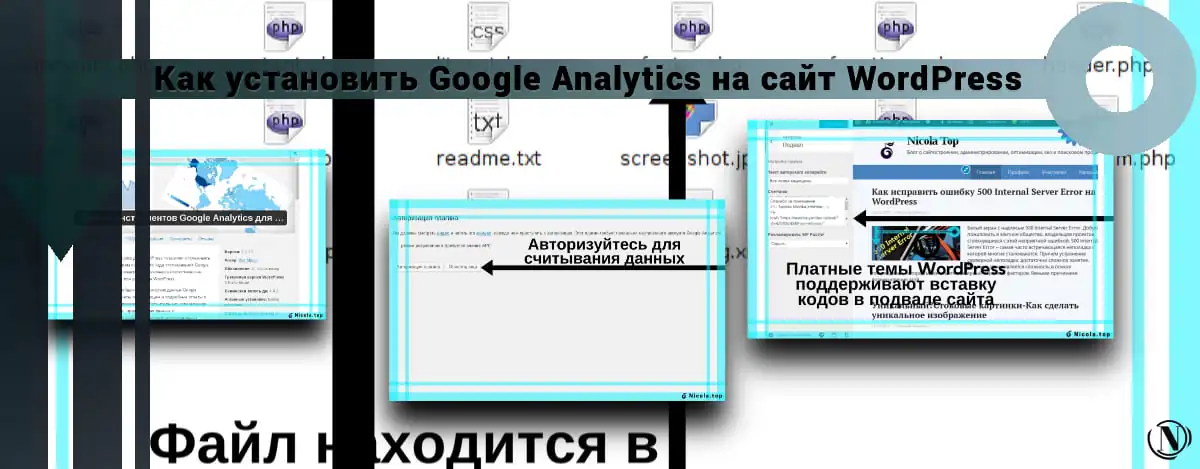
После установки Debian 9 столкнулся с проблемой, все разделы жёсткого диска, кроме подкачки содержат ошибку. Это выяснилось при создании образа установленной системы в Acronis True Image. вследствие этого Acronis отказался создавать обычный образ системы и создал его только во посекторном режиме. При просмотре жёсткого диска в Paragon Disk Manager эти разделы показаны, как не размеченные. В Debian 8 такой проблемы нет ни в Acronis, ни в Paragon, разделы показаны, как форматированные в ext4.
Здравствуйте, если вы устанавливали Debian 9.1 с этой статьи. То попробуйте использовать другую программу записи образа. Но судя по тому что я вижу в метрике, вы зашли именно с проблемой. В данном случае как варианты: Используйте для записи образа другую программу, используйте аналогию установки как дебиан 8. Если вы устанавливаете систему в ручном режиме, то попробуйте в предложенном системой.
В любом из случаев, на мой взгляд. Проблема заключается именно в записи образа. И именно из-за этого возникает не правильная разметка и форматирование разделов диска. Используйте программу для записи rufus, которая указана в статье.
Систему устанавливал и с флешки и с CD. CD записывал при помощи nero, флешку записывал и rufus в двух режимах ISO – образа и DD – образа и при помощи UltraISO. Все программы запускал от имени администратора. Результат не меняется. Эта же проблема имеется и в Ubuntu 17 и Mint18.2 x64. Сегодня переустановил Debian 9. Установку производил на другие файловые системы: загрузочный раздел (/boot) – ext2, корневой раздел (/) и домашний (/home) – ext3. Ошибка файловой системы отсутствует. Ранее использовал файловую систему ext4.
Виктор, спасибо вам за комментарий. Возможно он будет полезен другим читателям. Я полагаю, что установка прошла удачно. Возможно это глюк в последних дистрибутивах Debian 9, и не у всех идет файловая система Ext4.
Проблема решилась неожиданно. Как обычно, скачал заново образ Debian 9.1 для установки по сети, как обычно (не мудрствовал) записал на флешку. Установил на жёсткий диск с разбивкой на следующие разделы: 1. Загрузочный (/boot ext2), 2. Корневой (/ ext3), 3. SWAP, 4. Домашний (/home ext3). Хотел поэкспериментировать с другими файловыми системами, “с разбегу” не нашёл, как. Сначала устанавливал, используя российское зеркало, только загрузка файлов продолжалась более шести!!! часов и, в конце концов, прервалась, изменил зеркало (на турецкое) и загрузка пошла гоооооооораздо веселее, однако в процессе перезагрузки компьютер завис более, чем на полчаса и не реагировал на нажатия любых клавиш и их комбинаций. Перезагрузил, “через колено”, система загрузилась, пошло всё нормально, но настроить сеть не удалось, в частности система не видит своих ресурсов, даже свой компьютер, другие компьютеры и их ресурсы видит нормально. Помучившись несколько часов, повторил установку, теперь сразу с использованием турецкого зеркала, загрузка тех же файлов произошла за 15 минут, установка прошла обычно, зависаний не было. Повторил настройку и всё заработало. Для проформы сохранил образ свежеустановленной системы в Acronis True Image, всё прошло гладко, ни каких ошибок файловой системы не было (ранее, при использовании ext4, во всех разделах, кроме SWAP была ошибка файловой системы, а Paragon Disk Manager видел эти разделы, как неразмеченные). Если это кому-нибудь будет полезно, буду очень рад.
Ещё одна проблема, которую не могу решить несколько лет, не могу настроить удалённое управление рабочим столом по протоколу vnc. У меня на домашнем сервере и домашнем кинотеатре установлена система Debian 7.11 x64, работает прекрасно, но её поддержка уже заканчивается. Фактически заменить её нечем. Пока только Mint 18 поддерживает управление рабочим столом по сети, но только из Linux, а из Windows, удалось настроить только Debian 7. Если кто эту проблему решил, поделитесь, пожалуйста, опытом. Николай.
Виктор)Огромное спасибо за столь длинный комментарий. В будущем если решите, просто напишите пост в своем профиле. Таким образом вы быстрее найдете ответы на вопросы и поможете многим читателям сайта. Да! И Вам будет, намного удобнее отслеживать ответы. Форма публикации есть в вашем профиле. Вы также можете добавить:свое фото и изображения профиля.
По данному вопросу,я постараюсь найти для вас информацию. Но это будет не в ближайшее время, очень много работы с наполнением сайта. Статьи пишу сам, совмещая с повседневной работой.
В очередной раз (надеюсь последний) попытался установить Debian 9, и снова “большой облом”. В этот раз система наотрез отказалась работать в сети. Как ни странно, интернет работает, а локальную сеть не видит. При попытке водключения, выводит сообщение “Невозможно подключиться к “/””. Настраивал сеть и автоматически, через DHCP и вручную, через аплет и через терминал. Результат один, маска подсети “сваливается” с 255.255.255.0 на 24. Перезагружаюсь в Mint 18.2, или Windows 10, всё работает. Несколько десятков раз пытался установить Debian 9 и во всех случаях этот процесс заканчивался крахом системы и многочасовым восстановлением работоспособности других ОС. Сейчас у меня на одном винчестере установлена Windows 10 Pro x64, на другом – Mint 18.2 x64 xfce, на третьем была Debian 9, снёс её к чёртовой матери!!! И сутки восстанавливал структуру винчестера, после Debian. Ни как не мог собрать “в одну кучу” обрывки неформатированных разделов. Столкнулся с ещё одной проблемой, когда захотел установить WPS Office вместо очень неудобного Libre Office. Во-первых, корректно удалить Libre Office весьма непростая задача, а во-вторых WPS Office просто не запускается, на короткое время появляется его заставка и всё. В Mint работает всё, единственный минус, невозможно управлять рабочим столом удалённо из Windows. И, традиционно для всех систем, основанных на Debian не устанавливается драйвер адаптера Wi Fi. Что интересно в Ubuntu Wi Fi адаптер “подхватывается” ещё но стадии установки системы, а она тоже основана на Debian. Учитывая вышеизложенное ухожу от Debian в пользу Mint. Вернусь, когда снова будет желание заняться мазохизмом. Что же касается домашнего сервера и домашнего кинотеатра, то когда начнутся проблемы с Debian 7, вез сожаления переведу их на Mint.
PS: пишу этот комментарий из Mint.
Здравствуйте Николай, спасибо что ответили.
По вашему вопросу:
1. Зачем вам третья система, на одном устройстве. Тем более под разными файловыми системами. Это может провоцировать конфликт, я лично знаком только с возможностью установки двух OS на один пк.
2. Статей по настройки сети в Debian, в поиске достаточно много. Я сам использую Debian 8.5 и настраивал сеть, только со второй попытки. По аналогии с подходящим руководством из поиска. Проблемы могут быть разные, неправильные действия, некорректно прописаны параметры. Банально не перезагрузили систему. Здесь могут быть разные варианты.
3. Актуальность отсутствия драйвера Wi Fi, присутствует и в этой версии дистрибутива. Это действительно так.
4. Программ для управления рабочим столом Debian, нет и скорее всего не будет.
Почему так?
Для начала, OS Debian в большей степени направлена на поддержку серверов, как и многие другие подобные ос. Ее выбирают исключительно из-за минимального набора программ, который обеспечивает достаточно хорошую производительность. И соответственно многим админам, совсем не нужен рабочий стол. А все необходимые действия можно выполнить через консоль. Или удаленно к примеру через программу Putty. Зайти на сам сервер, также можно спокойно через ftp клиент, даже через мобильное приложение.
По своему опыту скажу:
У меня процесс создания сервера на Debian занял, около 2х месяцев. Я переустанавливал систему раз 30. В итоге мне удалось, создать то что именно мне необходимо. И кстати этот сайт как раз работает именно на Dedian , с поддержкой Nginx-apache, php7.1, mariadb. Производительность меня очень радует, сбоев нет уже более 3х месяцев. Все обновления системных компонентов проходят на ура. И отмечу, что при использовании панели Vestacp мало кому удается установить такие компоненты с первого раза.
Пробуйте эксперементируйте, может быть что нибудь упустили.
1. Третью систему устанавливаю для тестирования, ищу замену системы на домашнем сервере. Все три системы расположены на разных физических дисках и, в принципе, не зависят друг от друга, разве, что через локальную сеть, при посредстве монтирования их ресурсов вручную, или через fstab. Небольшие проблемы, типа скачка времени на 4 часа решаются посредством редактирования файла /etc/default/rcS, в нём надо заменить UTC=yes на UTC=no и в большинстве систем эта проблема решается. В Mint 18.2 не получилось, но это не сильно напрягает. Кстати именно Mint готовлю в случае необходимости на домашний сервер, очень предсказуемая система.
2. Проблемы с сетью есть во всех системах Debian. Первый раз я установил Debian 6 на довольно старый компьютер с процессором dual core e5300 и пришёл в восторг от его работы. Собрал новый компьютер на core I7 2600 и не смог настроить сетевую карту. Не помогло ничего, ни драйвер для Linux от производителя, ни проприоритарный, скачанный с интернет, система просто не видит сетевую карту Atheros AR8151. Проблему временно решил установкой дополнительной сетевой карты Realtek. После выхода Debian 7, эта проблема оставалась вплоть до версии 7.5, затем с дополнительной сетевой картой попрощался. Просто очень непонятно, почему Debian ведёт себя настолько непредсказуемо, после одной установки вроде бы всё нормально, сеть работает. Бесплодными попытками настройки убиваю систему, снова устанавливаю ту же систему, на тот же диск с теми же (до буквы) параметрами и сеть настроить не могу. Что сразу бросилось в глаза, после настройки маска подсети netmask 255.255.255.0 “сваливается” на netmask 24, возможно именно из-за этого сеть не работает, но вернуть netmask назад невозможно. В Debian 9.1 эту проблему решил? переустановкой системы со старого дистрибутива Debian 9.0, пока систему не обновляю, опасаюсь, что убью сеть.
3. Что интересно, старая система Debian 7 “увидела” сильно устаревший Wi Fi адаптер D-Link 54Mbps, но более новые не видит, а Ubuntu ещё на начальном этапе установки системы его подхватывает, причём любой.
4. У меня шестой год работает домашний сервер на Debian 7 и второй год на домашнем кинотеатре. Управляются удалённо при помощи приложения vino по протоколу vnc, из Windows, через VNC Viewer 5.0, из Linux, через Remmina. Почему разработчики убрали эту возможность из последующих версий, не понимаю.
Буду использовать Debian 7 до последней возможности, просто уникальная по стабильности система, за более, чем пять лет ни одного сбоя, пару лет назад поменял системную плату, процессор, память и даже минимальных настроек не потребовалось. Николай.
Здравствуйте Николай. Исходя из того, что вы пишите. Я могу сделать вывод о том, что установка и настройка системы прошли успешно. И я наблюдаю противоречия в ваших комментариях. Так как в прошлом комментарии, вы упорно осуждали эту систему. В этом наоборот соглашаетесь с многими моими доводами, по Debian. Я полагаю, что прошлые комментарии были написаны в порыве гнева) Рад, что у вас получилось, тестируйте.